<この項目で必要な条件>
・FDDがあること
・1つのPC内に複数のHDDが内臓されていること
・Ghost起動ディスク(フロッピーディスク)が1枚(項目3.等で作ったもの)
項目5.又は項目7.で作ったイメージファイルをリカバリ先のHDDと別のHDDに置いておく事で、パーティション単位だけではなく、ディスク(HDD)単位でのリカバりが可能になります。但し、ディスク単位でのリカバリでは、リカバリ先のディスク内の全パーティションのデータが消失しますので、注意が必要です。
ただこの際、リカバリ先のHDDのパーティションの切り直し(HDD内での各パーティションの大きさを変更する)が出来るため、Ghostの使い勝手が一段と向上します。
バックアップ時とリカバリ時の、ディスクとパーティションの関係は表8-1の通りです。
同じPC内の別HDDからリカバりする場合でも、パーティション単位であれば、操作手順は項目6.と同じです。今回は、ディスク単位でのリカバリを行ってみます。
・Ghost起動ディスク(フロッピーディスク等)を使って、Ghostを起動します(項目4.参照)
・メインメニューから、[Local]→[Disk]→[From Image]を選択します(図8-1参照)(矢印キーを使ってメニュー移動して[Enter]キー、又はメニューをマウスでポイントするとサブメニューが出ますので、最後はクリック) |
イメージ
ファイルが
リカバリ先と | 同じHDD
(別P)に
保存してある | 別のHDDに
保存してある |
バックアップ
(イメージファイル)
作成単位 | P | D | P | D |
| リカバリ単位 | P | D | P | D | P | D | P | D |
| リカバリの可否 | ○ | × | ○ | × | ○ | ○ | ○ | ○ |
| P切り直し | × | / | × | / | × | ○ | × | ○ |
[表8-1](P:パーティション D:ディスク)
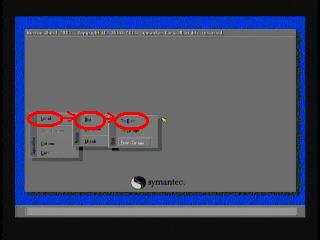
[図8-1]

[図8-2] |